【軟體名稱】 Windows7 系統安全
【軟體版本】 2018.9
【語言界面】 繁體中文
【檔案大小】 901MB
【作業系統】 Windows 7 SP1 (64位元版)
【試用限制】 無
【官方網站】 .
【個人評等】 ★★★★★【個人評語】本更新包包含自 7 SP1 [64位元] 以後至2018年09月份的所有微軟官方更新檔
系統需求:
1. Windows 7 SP1 (64位元版)
2. NET Framework 3.5.1 (內建於 Windows 7 SP1)
【軟體簡介】注意事項:
01. 本更新包只適用於 Windows 7 SP1 (x64)。請確認你已將 Windows 7
01. 作業系統更新為 SP1 版本,方可使用本更新包,如果您沒有 Windows 7 SP1,
01. 請自行按此下載並安裝。
02. 安裝前,請暫時關閉 Windows Defender 和防毒軟體以提升安裝速度。
03. 安裝前,請暫時關閉螢幕保護程式和待機待命,以避免錯誤。
03. 設置:控制台電源選項變更計畫設定 => 讓電腦睡眠(永不)
04. 安裝前,建議關閉Windows Update的檢查更新,以提升安裝速度。
04. 設置:控制台所有控制台項目Windows Update變更設定 => 不檢查更新
05. 本更新包並不保證於所有軟硬體平台之相容性,若造成損害恕不負責。
06. 本更新包無反安裝功能,請先考慮後再決定是否安裝。
07. 為使安裝過程順利進行,建議使用系統管理員帳戶來進行安裝。
07. 設置:控制台所有控制台項目使用者帳戶變更您的帳戶類型 => 系統管理員
08. 停用使用者帳戶控制(UAC),可避免更新期間出現的 UAC 通知,而導致更新失敗。
08. 設置:控制台使用者帳戶和家庭安全使用者帳戶變更使用者帳戶控制設定 => 不要通知
=============================================================
更新選項說明:
[全新安裝] 適合用作全新win7系統更新之用,安裝自 Win7 SP1 的所有安全性及功能性更新,包含更新合集 3125574。
[部分更新] 此為更新合集 3125574。
【下載位址】:
https://www115.zippyshare.co...F/file.htmlhttps://www120.zippyshare.co...T/file.htmlhttps://www.solidfiles.c...484BrMLZLhttp://www.thaicyberuploa...TEYr4MyEf4=============================================================
不包含下列這些更新:
890830, 惡意軟體移除工具
915597, 反盜版系統的變化型
971033, WGA的反盜版系統
976932, 會導致更新失敗
2574819, 多重身份驗證失敗
2592687, 新的遠端桌面服務功能的遠端桌面連線
2670838, Windows 7 的平台更新, 會導致系統藍屏
2830477, 會導致更新失敗
2901983, Microsoft.NET Framework 4.5.2
2952664, Windows 10推廣內容更新(在7/6新釋出)
2970228, wmos.info/archives/11594
3021917, Windows 10 推廣相關
3068708, Windows (CEIP) 改進計畫,涉及使用者隱私洩露
3075249, Windows (CEIP) 改進計畫,涉及使用者隱私洩露
3080149, Windows (CEIP) 改進計畫,涉及使用者隱私洩露
3102433, Microsoft.NET Framework 4.6.1
3110329, 顯示錯誤代碼800705B4
3184143, 功用是移除 Win10 相關升級更新
=============================================================
假如你在安裝更新包中途出現異常狀況,那麼你可以使用殘餘檔案清理工具
先清理一下,然後重新啟動電腦再執行更新包一次。
=============================================================
只有更新微軟系統安全性勒索更新是不夠的...需要還要設定..才能有效!
封鎖勒索病毒入侵設定 (為您的電腦系統Windows設定)
關閉 SMB 1.0/CIFS 檔案共用支援 (Win XP/7/8/8.1/10)如果你是 Windows XP 用戶,請關閉網路上的芳鄰:
1.「控制台」→「網路和網際網路連線」→「網路連線」→「區域連線」→「一般」→ 取消以下元件:
Client for Microsoft Networks
File and Printer Sharing for Microsoft Networks
2.「控制台」→「網路和網際網路連線」→「網路連線」→「區域連線」→「一般」→「Internet Protocol(TCP/IP)」→「內容」→「進階」→「WINS」→ 停用[NetBIOSover TCP/IP]
3.「控制台」→「效能及維護」→「系統管理工具」→「服務」→找到以下服務項目, 將其更換為手動或停用
Messenger
TCP/IP NetBIOS Helper Services
4. 關閉SMB Session,請先開啟「regedit」,然後在 HKEY_LOCAL_MACHINESystemCurrentControlSetServicesNetBTParameters,找到一個名稱叫做:TransportBindName,把這一個名稱的值清空。
5. 完成後請重新開機。
如果你是 Windows Vista/7 用戶,請按 Windows鍵+R,輸入regedit之後按確定:
圖 1. 如果你是 Windows Vista/7 用戶,請按 Windows鍵+R,輸入regedit之後按確定:
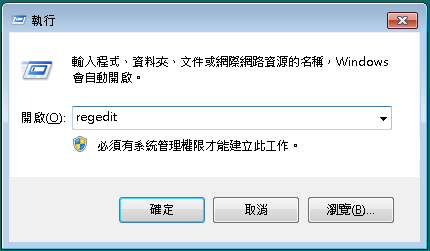
圖 2. 找到 HKEY_LOCAL_MACHINESystemCurrentControlSetServicesLanmanServerParameters 新增 DWORD key SMB1,值設定為 0 在空白處按右鍵>新增>DWORD(32位元)值,名稱鍵入SMB1,不管你是x86還是x64都是,
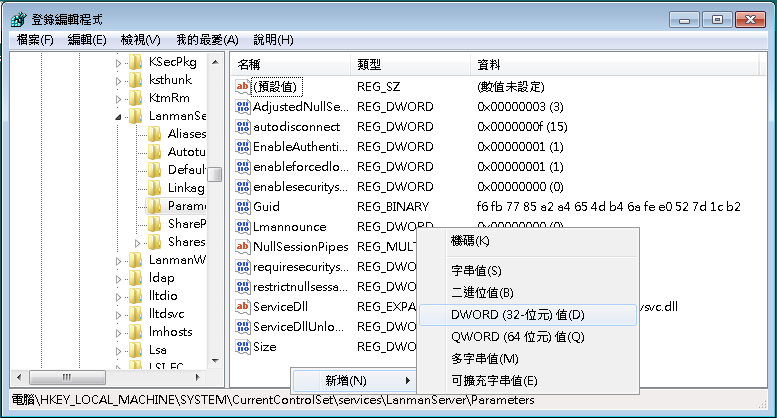
圖 3.
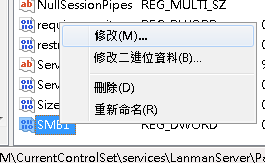
圖 4.
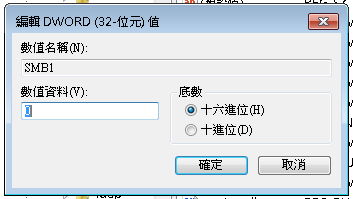
圖 5. 修改/完成後請重新開機。 或者可以下載:Disable SMBv1 protocol.zip https://www.solidfiles.com/v/zdx3484BrMLZL http://www63.zippyshare.com/v/dA4HD9ao/file.html http://www.thaicyberupload.com/get/TEYr4MyEf4 打開Disable SMBv1 protocol.zip,解壓縮Disable SMBv1 protocol.reg,在項目中按右鍵,按下 [合併] 然後按 [是] 即可。
![修改/完成後請重新開機。 或者可以下載:Disable SMBv1 protocol.zip https://www.solidfiles.com/v/zdx3484BrMLZL http://www63.zippyshare.com/v/dA4HD9ao/file.html http://www.thaicyberupload.com/get/TEYr4MyEf4 打開Disable SMBv1 protocol.zip,解壓縮Disable SMBv1 protocol.reg,在項目中按右鍵,按下 [合併] 然後按 [是] 即可。](attach/Fid_569/569_856384.png)
圖 6. 如果你是 Windows 8/8.1/10 用戶: 1. 打開 command提示視窗、執行powershell,按右鍵選擇系統管理員執行
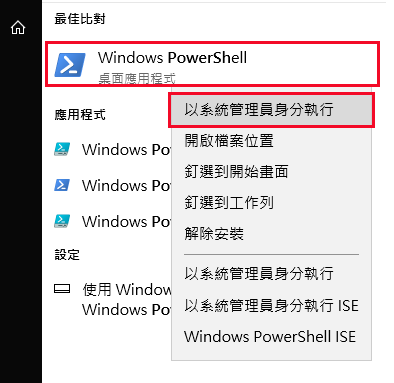
圖 7. 2. 執行 set-ExecutionPolicy Unrestricted,輸入 Y 3. 執行 set-SmbServerConfiguration -EnableSMB1Protocol $false,輸入 Y
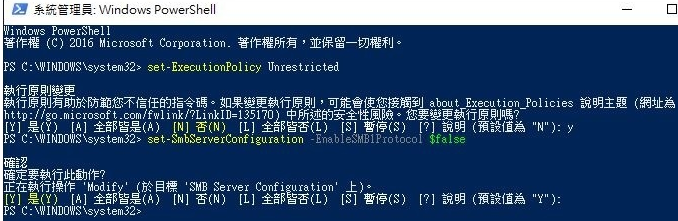
圖 8. 4. 打完,最後用這個指令來檢查,如下圖就表示成功關閉SMB1服務 get-SmbServerConfiguration | Select EnableSMB1Protocol, EnableSMB2Protocol













